Samsung이 Galaxy S4 및 Note 3 휴대폰에 도입한 가장 흥미로운 기능 중 하나는 분할 보기 모드에서 두 개의 앱을 동시에 사용할 수 있는 MultiWindow Flashbar입니다. 많은 사용자가 때때로 이 기능을 다른 휴대폰으로 이식하려고 시도했지만, 수직 사이드바에서 선택한 수의 앱에 빠르게 액세스할 수 있는 MultiWindow 사이드바를 사용하는 XDA-Developers 선임 회원 zst123보다 더 나은 개발자는 없을 것입니다. , Xposed 프레임워크 모듈을 사용하여 분할 보기에서 둘 이상의 앱을 사용할 수 있습니다.
오른쪽 스크린샷을 한번 보세요. 거기에 추가로 뭔가를 눈치 챘습니까? 이것은 MultiWindow가 활성화되었을 때 화면에 나타나는 방식입니다. 앱은 기본적으로 왼쪽에 표시되며 여러 앱 바로 가기를 포함하는 완전히 사용자 지정 가능한 세로 막대로 구성됩니다. 또한 이 막대의 오른쪽 상단 모서리에 있는 작은 탭을 확인하세요. 이 탭은 기본적으로 MultiWindow 막대를 켜고 끄기 위한 작은 스위치 역할을 합니다. 물론 가장 좋은 점은 다른 포그라운드 앱에서 열 수 있고 앱 간에 순식간에 앞뒤로 이동할 수 있다는 것입니다.
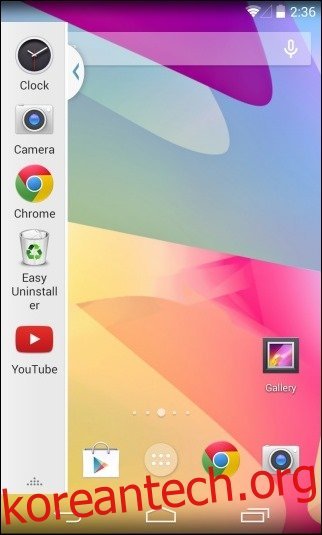
MultiWindow Sidebar의 사용법은 아주 간단합니다. 설치되면 가장 먼저 설정 화면으로 이동하여 ‘앱 실행 모드’를 탭한 다음 원하는 모드 유형을 선택해야 합니다. 기본(일반 실행) 모드를 사용하면 앱을 탭하기만 하면 앱을 실행할 수 있으며 Xposed 프레임워크 모듈 없이 작동합니다. 그러나 일반 모드의 유일한 단점은 XMultiWindow 또는 XHaloFloatingWindow Xposed 모듈에서만 작동하는 분할 보기 모드를 사용할 수 없다는 것입니다. 이 앱은 또한 기기에서 ParanoidAndroid ROM을 실행하는 사용자를 위한 별도의 모드를 제공합니다.
‘부팅 시 시작’을 활성화하여 휴대폰이 재부팅될 때마다 앱을 자동으로 시작하도록 선택할 수도 있습니다. MultiWindow 사이드바 자체를 활성화하려면 ‘서비스 전환’을 탭할 수 있습니다.

또 다른 중요한 작업은 액세스하려는 앱의 바로 가기를 추가하는 것입니다. ‘앱 선택’을 누르면 기기에 설치된 애플리케이션 목록이 표시되며 쉽게 액세스할 수 있도록 사이드바에 쉽게 추가할 수 있습니다.
위의 모든 설정 외에도 기본 설정에 따라 MultiWindow 사이드바의 기본 위치(왼쪽 또는 오른쪽), 탭 측면, 레이블 크기 및 애니메이션 속도 변경과 같은 몇 가지 미학적 변경을 수행할 수도 있습니다.

단순히 Android에서 앱 간에 전환하려는 경우 기본 멀티태스킹 버튼으로 충분할 수 있습니다. 그러나 두 개의 앱을 동시에 실행하려는 경우 XMultiWindow 또는 XHaloFlaotinGWindow Xposed 모듈이 장치에 설치되어 있으면 MultiWindow 사이드바가 멀티태스킹 경험을 크게 향상시킬 수 있습니다.
다운로드: XDA 개발자

